如果您不想再参加电子邮件对话,最好的办法是忽略这些对话。这可以在 Outlook 中使用忽略功能来完成。如果对话被标记为已忽略,这些消息将直接进入已删除项目文件夹,您将不再花时间在上面。但是,它不会阻止电子邮件的发件人,而只会忽略来自同一对话流的未来电子邮件。如果您错误地将电子邮件标记为忽略,则也可以还原更改。这是一项有用的功能,可以节省大量时间,因此在本文中,让我们学习如何忽略 Outlook 中的电子邮件对话,并在需要时撤消更改。
忽略 Outlook 中的电子邮件对话
第 1 步:打开 Microsoft Outlook,然后单击主页选项卡
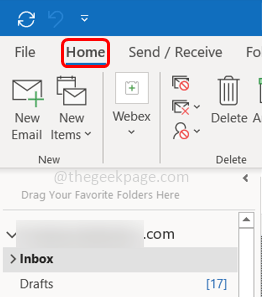
第 2 步:选择一封必须忽略其对话的电子邮件,然后单击Ignore ,它位于顶部的删除组中
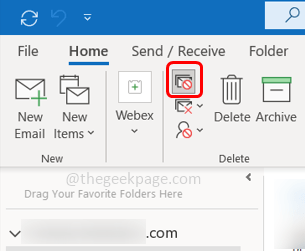
或者,您可以同时使用Ctrl + Delete键,而不是单击忽略选项
另一种方法是打开要忽略的电子邮件,然后单击顶部删除组中的忽略选项
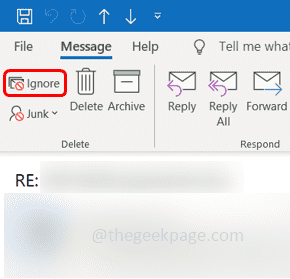
第 3 步:将出现一个弹出窗口要求确认,单击忽略对话按钮
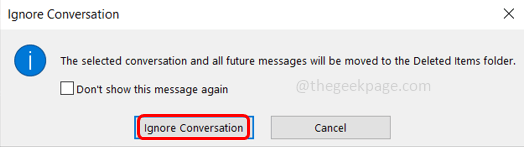
第 4 步:如果您以后不想看到确认框,请选中“不再显示此消息”旁边的复选框,然后单击忽略对话。
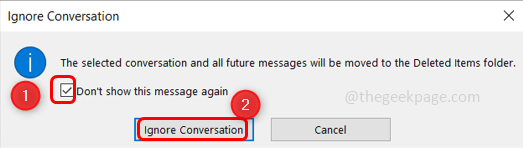
第 5 步:现在被忽略的对话将被移动到已删除的项目文件夹中。此外,有关被忽略电子邮件的进一步对话将直接发送到已删除项目文件夹。
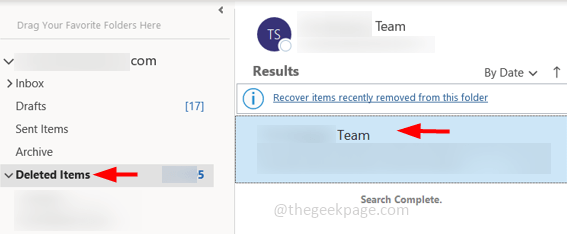
撤消更改
如果您错误地忽略了对话,则可以撤消更改。但这只有在您没有清空已删除项目文件夹的情况下才能完成。
第 1 步:打开“已删除邮件”文件夹并选择要撤消更改的已忽略对话
第 2 步:右键单击该消息,然后单击Ignore。这将撤消更改。
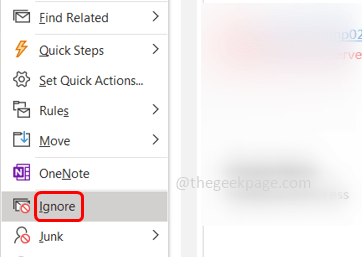
或者,您也可以从“已删除邮件”文件夹中打开特定邮件,在顶部,您可以观察到忽略按钮已突出显示。这意味着为此特定对话激活了忽略。
如果您单击相同的忽略按钮,对话将不再被忽略
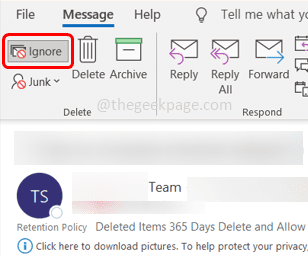
第3步:将出现一个弹出窗口,要求确认。单击停止忽略对话按钮
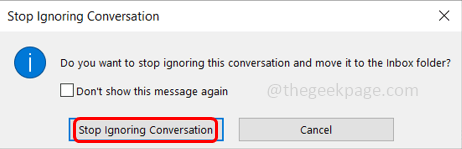
第 4 步:如果您以后不想看到确认框,请选中“不再显示此消息”旁边的复选框,然后单击停止忽略对话。
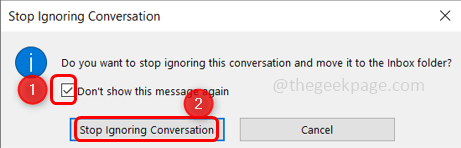
现在,以前在“已删除邮件”文件夹中被忽略的邮件将自动返回收件箱。对话中的所有新消息都将保留在收件箱中。

